วิธีปิดคอมพิวเตอร์จากโทรศัพท์ของคุณ

วิธีปิดคอมพิวเตอร์จากโทรศัพท์ของคุณ
เมนู Start กับเมนู Start Screen เกิดขึ้นอย่างไม่หยุดยั้งนับตั้งแต่ Microsoft เปิดตัว Windows 8 เพื่อเผยให้เห็นถึงการไม่มีเมนู Startแฟนๆ ของเมนู Start แบบคลาสสิกได้ปล่อยแอปพลิเคชันจากผู้พัฒนาภายนอกออกมาหลายตัวเพื่อนำเมนู Start กลับมาใช้งานบนอุปกรณ์ Windows 8 และในช่วงไม่กี่เดือนที่ผ่านมา เราได้นำเสนอเครื่องมือต่างๆ เหล่านี้ให้คุณที่ WebTech360Tips ซึ่งคุณสามารถดูได้จากการรวบรวมตัวปรับแต่งหน้าจอ Start Screen และแอปพลิเคชัน Start Menu ที่ดีที่สุดของ Windows 8 อย่างไรก็ตาม แอปพลิเคชันที่กล่าวมาข้างต้นทั้งหมดใช้งานได้เฉพาะกับ Windows เวอร์ชัน x86 และ x64 เท่านั้น เช่น Windows 8 และหากคุณมีแท็บเล็ต Windows RT ที่ใช้สถาปัตยกรรม ARM คุณจะไม่สามารถใช้ประโยชน์จากแอปพลิเคชันเหล่านี้ได้ สิ่งที่เรานำเสนอในวันนี้คือพอร์ต Classic Shell ที่เคยมีคุณสมบัติสำหรับแท็บเล็ต Windows RT ที่ถูกเจลเบรก (เช่น Microsoft Surface RT) ซึ่งจะนำเมนู Start กลับมาใช้งานบนอุปกรณ์และปิดใช้งานหน้าจอ Start Screen
แอปนี้มีชื่อว่า Classic Start Menu ซึ่งไม่เพียงแต่นำเมนูกลับมาเท่านั้น แต่ยังมีตัวเลือกมากมายให้คุณปรับแต่งรูปลักษณ์และการใช้งานได้อีกด้วย แอป x86 และ x64 ตามค่าเริ่มต้นไม่สามารถทำงานบนอุปกรณ์ Windows RT ได้ ด้วยเหตุนี้ นักพัฒนาจึงได้คอมไพล์จากซอร์สโค้ดสำหรับสถาปัตยกรรม ARM ที่ใช้ในแท็บเล็ต Windows RT
ดังที่ได้กล่าวไปแล้ว แอปนี้จะทำงานได้เฉพาะบนแท็บเล็ต Windows RT ที่ผ่านการเจลเบรกแล้วเท่านั้น เนื่องจากบน Windows RT นั้น Microsoft ไม่อนุญาตให้เรียกใช้แอปใดๆ ที่ไม่ได้ติดตั้งจาก Windows Store ตามค่าเริ่มต้น แม้ว่าแอปเหล่านั้นจะถูกคอมไพล์สำหรับแพลตฟอร์มนั้นแล้วก็ตาม หากคุณยังไม่ได้เจลเบรกแท็บเล็ตของคุณ คุณสามารถทำได้โดยทำตามคำแนะนำที่ยอดเยี่ยมของเราเกี่ยวกับวิธีการเจลเบรก Microsoft Surface และแท็บเล็ต Windows RT รุ่นอื่นๆ
เมื่อเสร็จแล้ว ให้ดาวน์โหลดไฟล์ ZIP ของ ClassicStartMenu จากลิงก์ที่ให้ไว้ท้ายโพสต์นี้ แล้วแตกไฟล์ออกมา แนะนำให้ใช้ แอป Unpackerแทน เนื่องจากวิธีการดั้งเดิมใน Windows Explorer ของ Windows RT สำหรับการแตกไฟล์จากไฟล์ ZIP อาจค่อนข้างยุ่งยากและน่าสับสน จากนั้น ให้เปิดโฟลเดอร์ที่คุณแตกไฟล์ แล้วเรียกใช้ไฟล์ปฏิบัติการ ClassicStartMenu ตัวกรอง Smart Screen จะแจ้งเตือนคุณเมื่อระบบไม่รู้จักแอปนี้ เพียงแตะที่ลิงก์ "ข้อมูลเพิ่มเติม" บนหน้าจอนั้น แล้วเลือกตัวเลือก "เรียกใช้ต่อไป" ในหน้าจอถัดไปเพื่อเริ่มต้นแอปพลิเคชัน
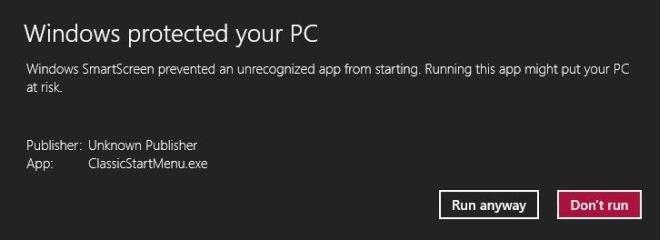
หากเมนู Start ไม่ปรากฏขึ้นทันที คุณจะต้องรีสตาร์ท Windows Explorer จากตัวจัดการงาน
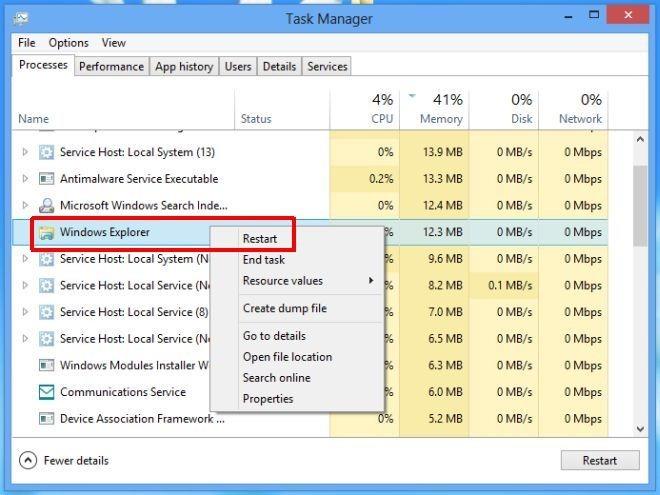
เมื่อเปิดใช้งานครั้งแรก คุณจะเห็นหน้าต่างการตั้งค่าสำหรับเมนูเริ่มของคลาส คุณสามารถเลือกดูเฉพาะการตั้งค่าพื้นฐานหรือการตั้งค่าทั้งหมดได้จากมุมล่างซ้าย การตั้งค่าพื้นฐานจะให้คุณเลือกรูปแบบเริ่มต้นสำหรับเมนูเริ่มของ Windows Classic, Windows XP และ Windows Vista/ Windows 7 เท่านั้น และกำหนดลักษณะการคลิกเมาส์และการใช้ปุ่มร่วมกันได้
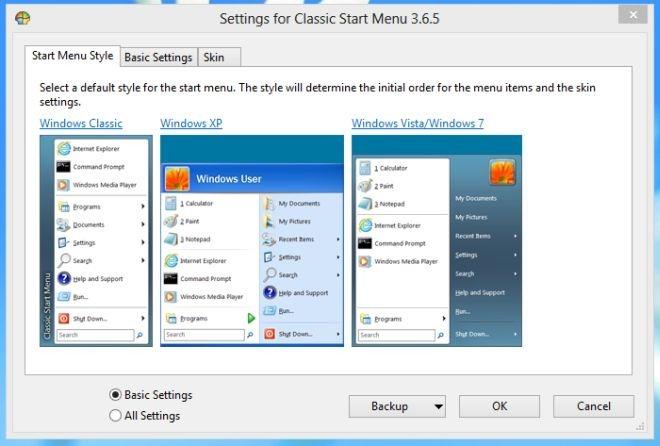
หากคุณเลือกการตั้งค่าทั้งหมด คุณจะพบตัวเลือกเพิ่มเติมมากมายที่ให้คุณปรับเปลี่ยนเมนูบริบท เสียง ลักษณะของปุ่มเริ่ม ภาษา การควบคุม รูปลักษณ์เมนู พฤติกรรมทั่วไป ฯลฯ คุณสามารถเข้าถึงเมนูการตั้งค่าอีกครั้งได้ตลอดเวลาโดยการกดปุ่ม Start Orb ค้างไว้

เมื่อแอปทำงานแล้ว คุณสามารถเปิดเมนู Start ได้โดยแตะที่ Start Orb หรือกดปุ่มโฮมของ Windows บนแท็บเล็ต ตราบใดที่เมนู Start แบบคลาสสิกยังทำงานอยู่ หน้าจอ Start จะยังคงปิดใช้งานอยู่ แอปนี้ทำงานเหมือนกับเมนู Start ทั่วไป มาพร้อมปุ่มลัดสำหรับระบบและแอปพลิเคชัน และช่องค้นหา
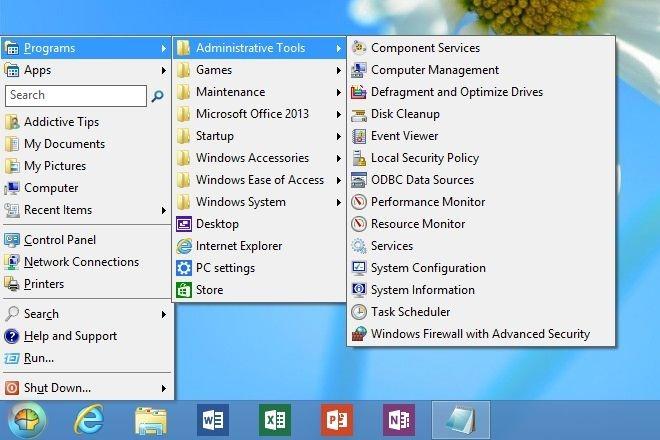
เมนู Start แบบคลาสสิกใช้งานได้เฉพาะบนแท็บเล็ต Windows RT ที่ถูกเจลเบรกเท่านั้น
ดาวน์โหลดเมนูเริ่มต้นแบบคลาสสิก [ลิงก์โดยตรง]
[ผ่าน IntoWindows]
วิธีปิดคอมพิวเตอร์จากโทรศัพท์ของคุณ
Windows Update ทำงานร่วมกับรีจิสทรีและไฟล์ DLL, OCX และ AX ต่างๆ เป็นหลัก หากไฟล์เหล่านี้เสียหาย คุณสมบัติส่วนใหญ่ของ
ชุดการป้องกันระบบใหม่ ๆ ผุดขึ้นมาอย่างรวดเร็วในช่วงนี้ โดยทั้งหมดนำโซลูชันการตรวจจับไวรัส/สแปมมาด้วย และหากคุณโชคดี
เรียนรู้วิธีเปิดบลูทูธบน Windows 10/11 ต้องเปิดบลูทูธไว้เพื่อให้อุปกรณ์บลูทูธของคุณทำงานได้อย่างถูกต้อง ไม่ต้องกังวล ง่ายๆ เลย!
ก่อนหน้านี้ เราได้ตรวจสอบ NitroPDF ซึ่งเป็นโปรแกรมอ่าน PDF ที่ดีซึ่งยังช่วยให้ผู้ใช้สามารถแปลงเอกสารเป็นไฟล์ PDF ด้วยตัวเลือกต่างๆ เช่น รวมและแยกไฟล์ PDF
คุณเคยได้รับเอกสารหรือไฟล์ข้อความที่มีอักขระซ้ำซ้อนหรือไม่? ข้อความนั้นมีเครื่องหมายดอกจัน เครื่องหมายยัติภังค์ ช่องว่าง ฯลฯ จำนวนมากหรือไม่?
หลายๆ คนถามถึงไอคอนรูปสี่เหลี่ยมผืนผ้าเล็กๆ ของ Google ที่อยู่ถัดจาก Start Orb ของ Windows 7 บนแถบงานของฉัน จนในที่สุดฉันก็ตัดสินใจที่จะเผยแพร่สิ่งนี้
uTorrent เป็นไคลเอนต์เดสก์ท็อปที่ได้รับความนิยมสูงสุดสำหรับการดาวน์โหลดทอร์เรนต์ แม้ว่ามันจะทำงานได้อย่างสมบูรณ์แบบสำหรับฉันใน Windows 7 แต่บางคนก็พบปัญหา
อาจมีแอปพลิเคชันหลายตัวที่คุณในฐานะผู้ใช้ทั่วไปอาจคุ้นเคยเป็นอย่างดี เครื่องมือฟรีที่ใช้กันทั่วไปส่วนใหญ่มักต้องติดตั้งอย่างยุ่งยาก
ฉันมีความทรงจำดีๆ จากวัยเด็กของฉันเกี่ยวกับซิทคอมทางทีวีเรื่อง Mr.Belvedere ซึ่งเครื่องมือที่เราจะพูดถึงนี้ได้ชื่อมาจากซิทคอมทางทีวีเรื่องนี้







